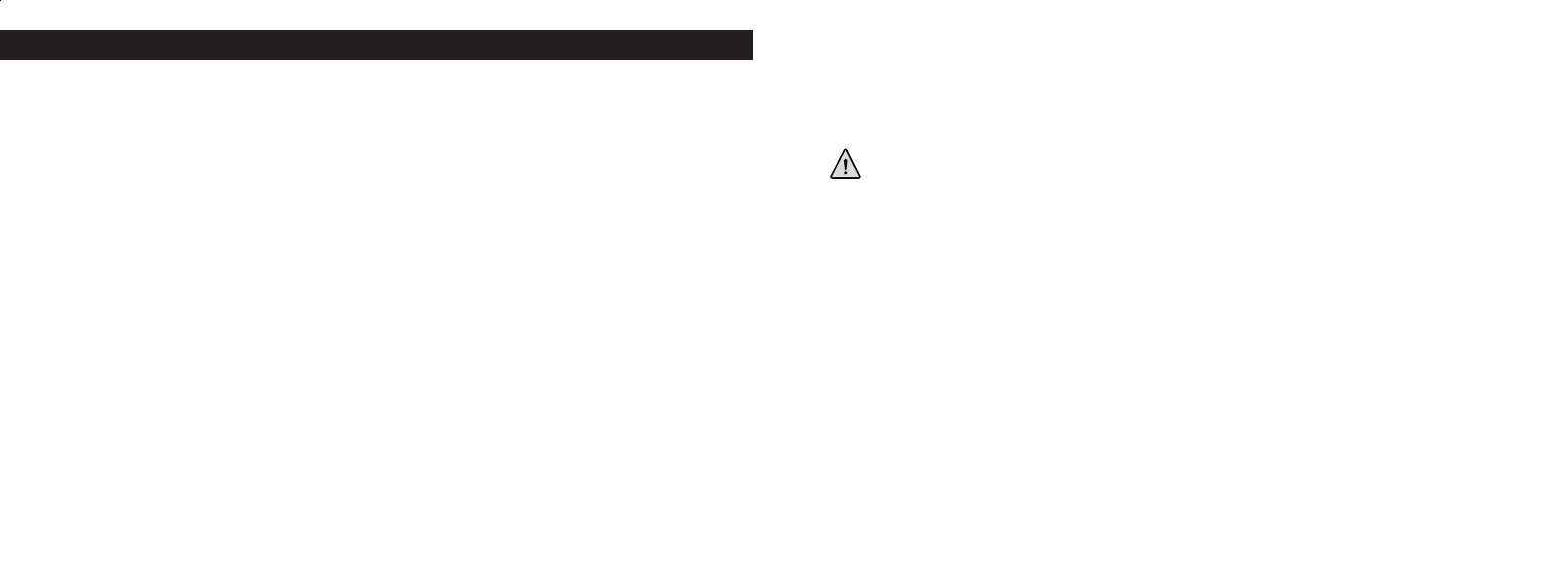Siga as instru es que aparecerem na tela. Caso seu computador não possua a função de AutoReprodução e no
rodar os CDs automaticamente, abra o CD na janela “Meu computador” e clique em “autorun.exe”. Após
uma instala o bem-sucedida do driver, clique em “Roxio Photo Suite ” para instalar o software de imagem
fotogr fica.
ATENÇÃO: Não esque a de fazer o download de fotografias antes de retirar as pilhas da cãmera.
Siga as instru es do software para fazer o download e salvar as fotografias em seu computador corretamente.
A tela de instala o lhe fornecer orientações automaticamente ao longo do processo de instalação.
59
COMO FAZER O DOWNLOAD DE FOTOGRAFIAS PARA O COMPUTADOR:
1. A camera possui uma função de armazenamento de massa. Quando conectada ao PC sem alterar
nenhuma configuração, um novo cone de disco aparecer na interface do computador. Clique no icone e
as fotografias capturadas ser o vistas diretamente.
2. Pode-se fazer o download das fotografias e salvã-las no PC atrav s do software de imagem fotogrãfica.
CONEXÃO AO COMPUTADOR
Requisitos do sistema:
Mínimo: Pentium 166MMX
(Recomenda-se o Pentium 266)
Sistemas operacionais Windows 98 / Me / Windows 2000 / XP
Mínimo de 32 MB de RAM
Porta USB
Espaço mínimo de 200MB na unidade de disco rígido com espaço adicional de 65MB para IE e DirectX
Leitor de CD-ROM
Monitor Super VGA e placa de vídeo
INSTALAÇÃO DO SOFTWARE
Se o seu sistema operacional for Windows 98, carregue o software antes de conectar a câmera ao computador.
N o necess rio instalar o software para os sistemas operacionais Windows Me/2000/XP; basta conectar e usar.
Para carregar o software, insira o CD no leitor de CD-ROM e ele iniciar automaticamente. O CD contm
o software Roxio Photo Suite e os drivers que permitir o que o computador reconheça a camera.
60